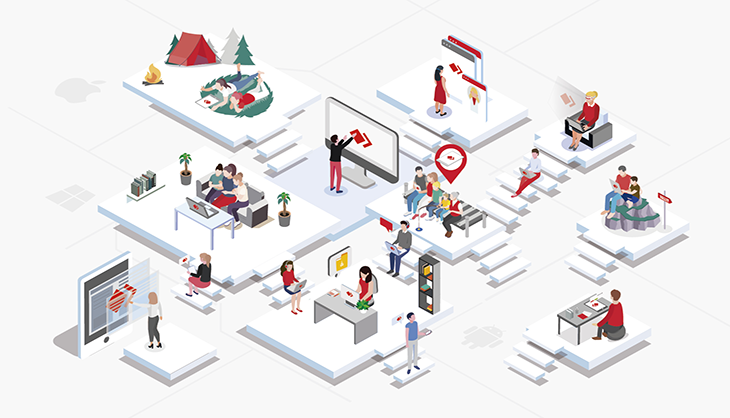分享RayLink远程控制软件最新企业资讯以及行业前沿技术
局域网如何设置远程控制桌面软件
在现代科技的时代,远程控制桌面软件成为了办公和个人使用的重要工具。局域网远程控制桌面软件允许用户通过网络连接到另一台计算机,并在远程控制台上实时操作和访问远程计算机的桌面、文件和应用程序。本文将介绍局域网远程控制桌面软件的设置方法及步骤。
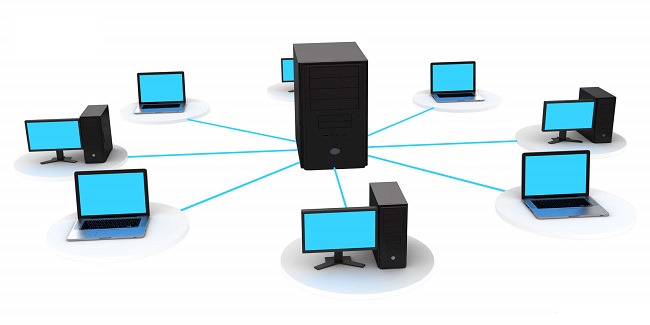
一、了解局域网远程控制桌面软件的基本原理
远程控制桌面软件是一种客户端/服务器架构的应用程序。
客户端负责连接远程计算机并发送指令,服务器负责接收并执行客户端发送的指令。
二、选择适合的局域网远程控制桌面软件
目前市场上有多种局域网远程控制桌面软件可供选择,例如Raylink远程控制桌面软件。支持4:4:4:色彩模式及60FPS帧率的真高清、超流畅远程办公软件,可远控电脑、手机,专为游戏开发、建筑设计、媒体制作行业而设计。
三、下载和安装远程控制桌面软件
在RayLink官方网站或其他可信来源下载所选软件的安装程序。
运行安装程序,并按照提示完成安装过程。
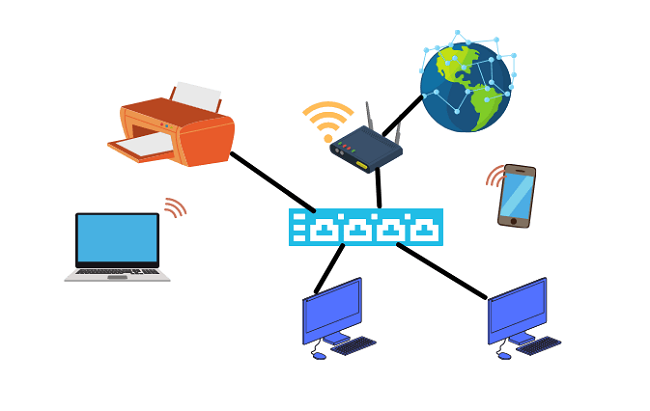
四、配置远程控制桌面软件
1、打开软件并注册账户(如果需要)。
2、在软件界面上找到“设置”或“选项”按钮,并点击进入配置页面。
五、配置服务器端
在服务器端软件的配置页面中,选择“允许远程连接”或类似选项。
如有需要,设置访问密码,以确保只有授权用户能够访问远程计算机。
配置其他选项,如共享文件、打印机等。
六、配置客户端
在客户端软件的配置页面中,输入远程计算机的IP地址或主机名。
如果需要,输入服务器端设置的访问密码。
配置其他选项,如显示分辨率、音频设置等。
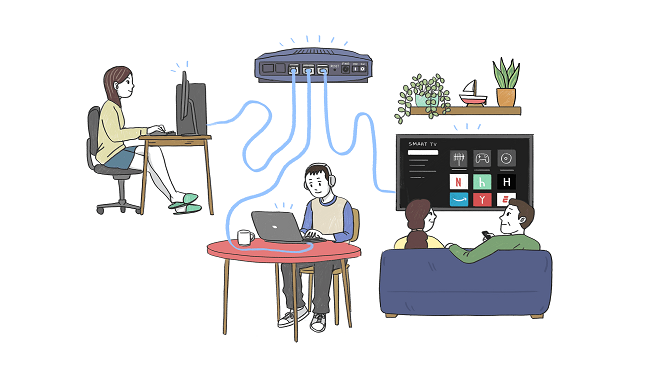
七、建立局域网连接
在客户端软件中,点击“连接”或类似按钮,开始与远程计算机建立连接。
等待连接建立成功,并确保客户端与服务器之间的网络连接稳定。
八、操作远程计算机
成功建立连接后,将能够看到远程计算机的桌面画面。
在客户端上操作远程计算机,包括键盘输入、鼠标点击、文件传输等。
九、安全注意事项
设置强密码以防止未经授权的访问。
定期更新远程控制桌面软件,并确保使用的是最新版本。
不要在公共网络上使用远程控制功能,以避免安全风险。
局域网远程控制桌面软件为用户提供了便利和灵活性。通过正确设置和配置,可以轻松地访问和控制远程计算机,提高工作效率和生活质量。在设置过程中,请确保遵循安全原则,以保护您的隐私和数据的安全。希望本文对您理解和设置局域网远程控制桌面软件有所帮助。